Как добавить текст Alt в WordPress
Опубликовано: 2025-06-17Добавление альтернативного текста, более известного как «Alt Text», к вашим изображениям в WordPress-это простой, но важный шаг для того, чтобы сделать ваш веб-сайт доступным и благоприятным для SEO. Alt Text помогает пользователям с нарушениями зрения, точно описав визуальные элементы, гарантируя, что они получают важную информацию, которая в противном случае была бы пропущена. Написание хорошего альт -текста также помогает поисковым системам и алгоритмам искусственного интеллекта понять ваши изображения, что может повысить видимость вашего сайта.
В этом руководстве мы проведем вас через то, что делает хороший альт текст, почему это важно и как добавить его к своим изображениям в WordPress, используя три простых метода.
Что такое альтернативный текст, и почему это имеет значение?
Alt Text - это краткое описание изображения, которое появляется в коде вашего сайта. Читатели экрана используют его для описания изображений для пользователей с нарушениями зрения. Кроме того, если изображение не загружается, ALT -текст отобразится в браузере, гарантируя, что ваш контент остается понятным. Предоставление четкого, описательного альт -текста для скриншотов также способствует оптимизации и видимости поисковой системы.
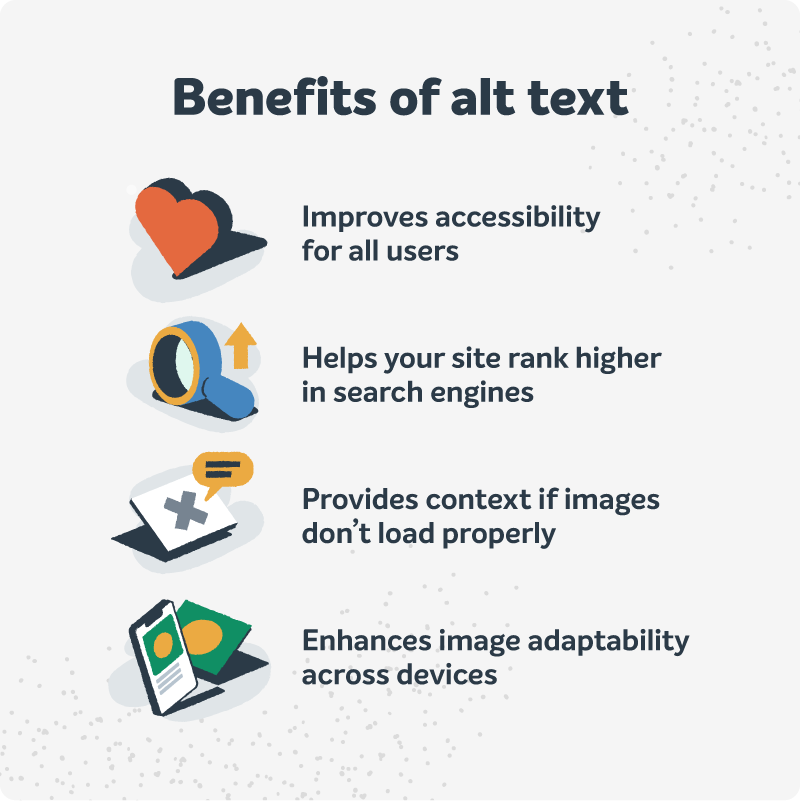
С точки зрения пользовательского опыта, Alt Text также гарантирует, что контент остается значимым и доступным для мобильных телефонов и планшетов, где изображения могут отображаться правильно из -за размеров экрана. Написав эффективный Alt Text, вы не только делаете свой сайт более инклюзивным, но и создаете более ценный и практический сайт WordPress.
Понимание атрибута HTML Alt
Атрибут ALT является неотъемлемой частью кода HTML, используемой для указания изображения. Он включен в тег IMG и в идеале дает краткое описание изображения. Например, если изображение имеет атрибут ALT, в котором гласит «Большая оранжевая кошка, ест лазанья», читатель экрана объявит пользователю «большой оранжевый кот, ест лазаньи».
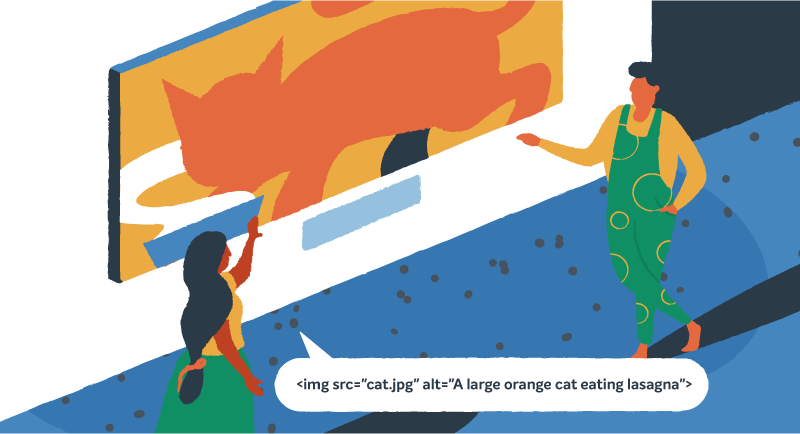
Как добавить текст alt в WordPress
Вы можете добавить или редактировать Alt Text в WordPress тремя основными способами: через медиа -библиотеку, редактор Гутенберга или непосредственно в коде. Давайте рассмотрим все три варианта, чтобы вы могли выбрать тот, который подходит для вас и вашего сайта.
1. Использование медиа -библиотеки WordPress
Это самый простой способ добавить Alt Text к изображениям, которые вы уже загрузили.
- Войдите в свою панель инструментов WordPress.
- Перейти в медиа -библиотеку .
- Нажмите на изображение, которое вы хотите отредактировать.
- В панели деталей вложения справа найдите полевое текстовое поле.
- Введите описательный альт. Нажмите от поля или закройте окно. WordPress сохраняет ваши изменения автоматически.
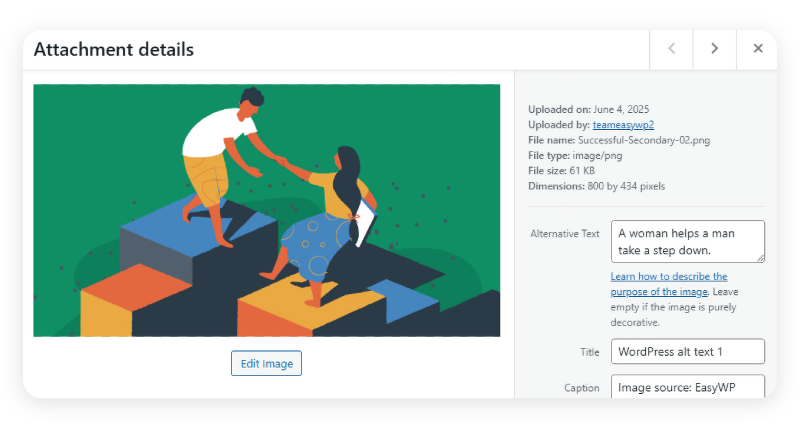
2. Использование редактора Гутенберга
Если вы добавляете или редактируете изображения в посте или странице, вы можете установить текст ALT прямо здесь.
- Откройте сообщение или страницу в редакторе Гутенберга.
- Нажмите на блок изображения, который вы хотите отредактировать.
- В правой боковой панели найдите настройки изображения и поле Alt Text (альтернативный текст) .
- Введите свой Alt Text.
- Сохраните или обновите свой пост или страницу, чтобы сохранить изменения.
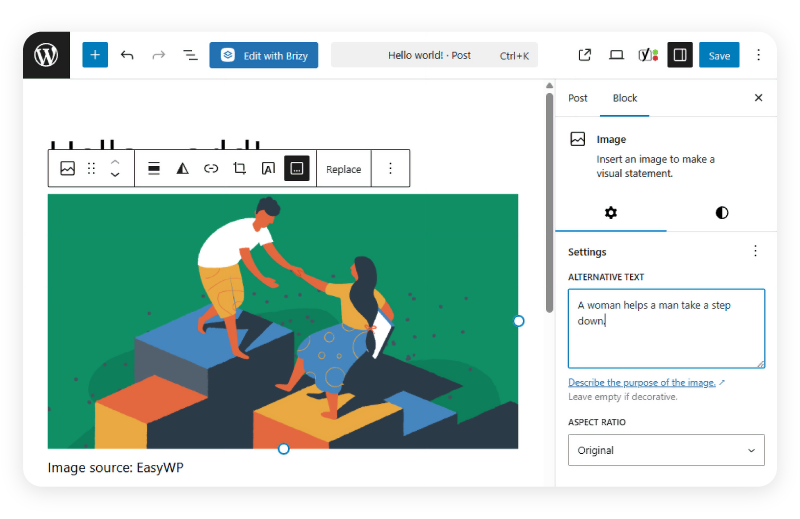
3. Редактирование кода напрямую
Для тех, кто удобен в HTML, вы можете использовать редактор кода.
- Переключитесь на редактор кода в редакторе Гутенберга.
- Найдите тег <img> для вашего изображения.
- Добавьте или отредактируйте атрибут alt = ”Ваш описательный текст» .
- Сохранить или обновить свой пост или страницу
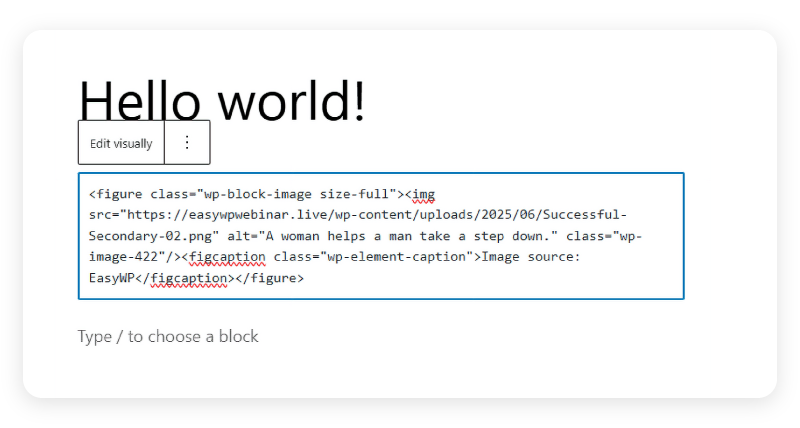
Добавление Alt Text в WordPress довольно просто, независимо от того, предпочитаете ли вы медиа -библиотеку, редактор Гутенберга или напрямую редактировать код. Попробуя каждый из этих методов на тестовой странице или постановке веб -сайта, вы можете убедиться, что ваши изображения доступны, описательны и оптимизированы для всех пользователей и поисковых систем.

Советы по написанию эффекта Alt Text
Как мы уже видели, написание эффективного альт -текста является важным навыком для того, чтобы сделать ваш сайт доступным, улучшать пользовательский опыт и обеспечение того, чтобы ваш контент был включен для всех. Следующие советы помогут вам создать Alt Text, который является ясным, кратким и значимым для всех пользователей, включая тех, кто полагается на считывателей экрана.
Быть кратким и описательным
При написании Alt Text сосредоточьтесь на четко и прямолинейном описании основных элементов изображения. Вы хотите предоставить пользователям достаточно информации, чтобы понять контент изображения, не подавляя их ненужными деталями. Стремитесь к предложению или фразе, которая отражает основную идею, в идеале менее 125 символов, поэтому он быстро читает и легко обрабатывать экран.
Избегайте ключевых слов
В то время как заманчиво добавить множество ключевых слов для SEO, наполнение альт -текста с нерелевантными или повторяющимися ключевыми словами может сделать его запутанным для пользователей и может даже нанести вред вашему поисковому рейтингу. Вместо этого используйте естественный язык и включите ключевые слова, только если они действительно соответствуют описанию изображения. Расстановите приоритеты ясности и пользовательский опыт в отношении поисковой оптимизации.

Пропустить «изображение», если это необходимо
Читатели экрана уже объявляют, когда они сталкиваются с изображением, поэтому начинание вашего альт -текста с фразами, такими как «изображение» или «изображение», обычно избыточно. Перейдите прямо к описанию, такому как «закат над горами», а не «изображение заката над горами». Единственное исключение - это когда контекст требует разъяснения, например, различие между фотографией, иллюстрацией или значкой.
Сделайте каждый альт -текст уникальным
Если у вас есть несколько похожих изображений на странице, избегайте использования одного и того же альт -текста для каждого из них. Вместо этого адаптируйте свои описания, чтобы подчеркнуть, что делает каждое изображение уникальным. Это помогает пользователям понять контекст и гарантирует, что ваш сайт остается доступным и информативным, особенно для фотогалерей или списков продуктов.
Опишите содержание и функцию
Подумайте о том, почему изображение находится на странице. Если он чисто декоративен, вы можете оставить альт -текст пустым (используя пустой атрибут Alt, alt = ”” ). Однако, если изображение служит целью, такой как кнопка, ссылка или инфографика, опишите и что показано, и что оно делает. Например, «скачать кнопку PDF» или «график, показывающий рост продаж с 2022 по 2025 год». Таким образом, пользователи получают всю необходимую им информацию, независимо от того, как они получают доступ к вашему сайту.
Инструменты для создания альтернатива текста
Несколько инструментов могут помочь вам написать эффективный текст ALT. Например, плагин Yoast SEO для WordPress предлагает функции, которые помогают генерировать Alt Text для ваших изображений, гарантируя, что они оптимизированы для поисковых систем. Adobe Creative Cloud также предоставляет инструменты, помогающие пользователям создавать Alt Text для своих визуальных эффектов.
Кроме того, онлайн -инструменты, такие как alttext.ai, могут быть бесценными, особенно для тех, кто не знаком с написанием текста Alt или необходимым для создания альт -текста для большого количества изображений.
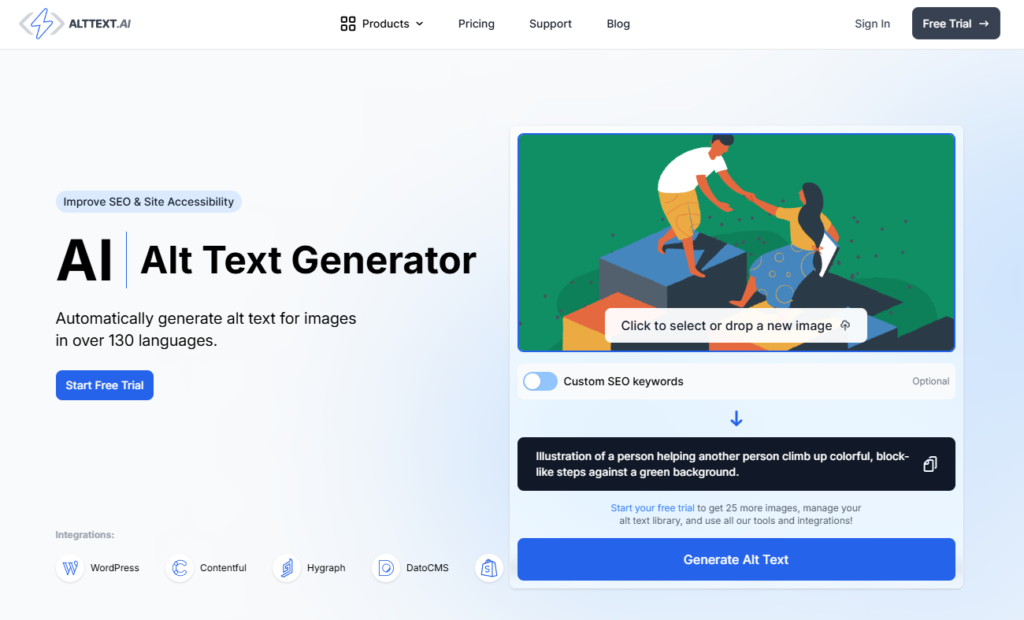
Эти инструменты упрощают процесс, облегчая создание описательного и удобного для SEO Alt Text для всех изображений вашего сайта.
Краткосрочная работа с долгосрочной прибылью
Добавление Alt Text в ваши изображения в WordPress быстро, легко и окупается в доступности и SEO. Загружаете ли вы новые изображения или обновляете старые, сделайте альтернативный текст частью своей рутины. Ваши посетители (и алгоритмы поиска) будут вам благодарны.
Если вы хотите узнать больше о том, чтобы сделать ваш проект WordPress для всех удобных для всех, ознакомьтесь с нашим руководством по 7 основным элементам для более доступного сайта.
